Hola! Somos el noticiero regional más visto en Colombia, ¡Conéctate con nosotros y entérate de las noticias del suroccidente colombiano!, Emisión digital en vivo a las 8 a.m. por todos nuestros canales digitales, Emisión central a la 1:00 p.m. por el canal Telepacífico y nuestros canales digitales.
WhatsApp, la aplicación de mensajes, cuenta con distintas herramientas poco conocidas. Entre ellas, está la opción que permite ver cuántos mensajes usted ha recibido y de la misma manera, cuántos ha enviado.
Esta función puede ser mucha utilidad, debido a que permite saber la cantidad de tiempo que se pasa chateando en la aplicación y también, buscar un dato en específico.
(Lea también: Nueva actualización de WhatsApp: Estos son los emojis que ahora podrá utilizar)
Cabe destacar que esta función está disponible para dispositivos como Android como iOS. Además, no es necesario descargar otra aplicación.
Paso a paso de cómo ver los mensajes en WhatsApp
Este proceso funciona para ambos sistemas operativos:
- Abrir la aplicación y dar clic en los 3 puntos, ubicados en el extremo superior derecho.
- Luego, oprimir en “Ajustes” y en la opción de “Almacenamiento y datos“.
- Posteriormente, en “Uso de datos” y ahí podrá ver cuántos mensajes ha enviado y recibido.
(Vea también: Truco para saber si han leído su mensaje en WhatsApp así el ‘visto’ esté desactivado)
Actualización de WhatsApp tiene inconformes a usuarios; ¿Qué cambió?
Hace unos días, WhatsApp actualizó el color de los iconos de la interfaz y ha causado una ola de críticas en redes sociales que no tiene muy felices a los usuarios de Android.
Debido a que, manifiestan que la tonalidad de este verde es fluorescente, cuando anteriormente lucia un verde militar.
Los usuarios han manifestado su descontento con la actualización de WhatsApp. Incluso, algunos piden que regrese la paleta de colores anterior.
* Pulzo.com se escribe con Z
LO ÚLTIMO
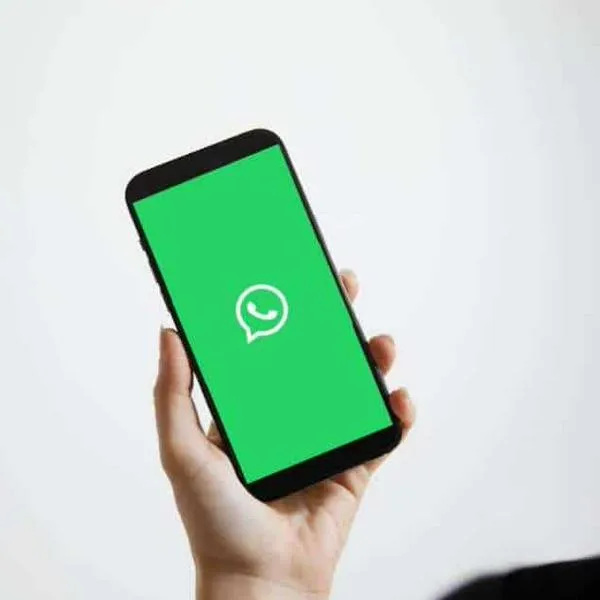

.svg)
